当前位置:首页 > 帮助中心 > 大白菜U盘启动如何设置,大白菜u盘启动怎么设置
大白菜U盘启动如何设置,大白菜u盘启动怎么设置
电脑系统损坏无法修复,需要重装系统,如何处理呢?如果电脑出现故障,导致无法进入系统,可以使用u盘启动盘来操作。首先,制作一个u盘启动盘,设置电脑从U盘启动,就可以使用winpe系统里面的工具,先尝试进行修复。如果无法解决,就可以选择使用u盘启动盘一键安装电脑系统。下面小编就来好好讲解一下大白菜U盘启动如何设置怎么u盘重装系统吧。
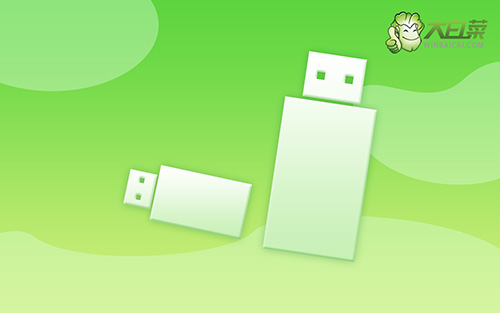
大白菜U盘启动如何设置
一、制作大白菜u盘启动盘
第一步:下载最新版大白菜U盘启动盘制作工具,打开工具,点击一键制作即可。
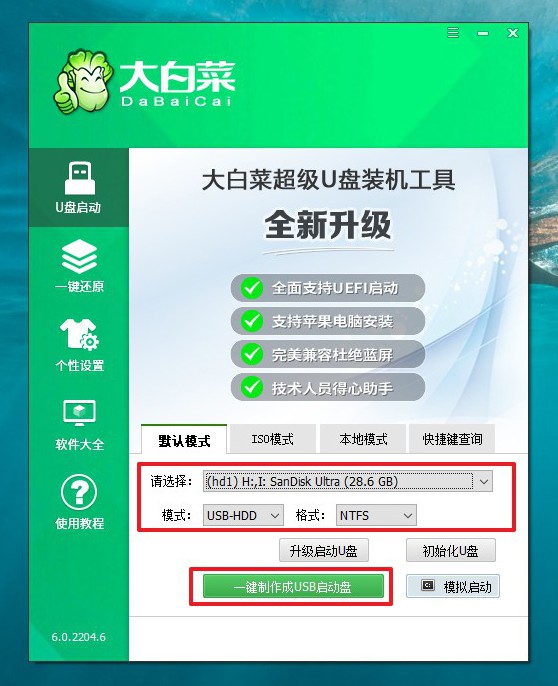
第二步:将Windows镜像下载至U盘启动盘中,或者保存在除系统盘以外的分区中。
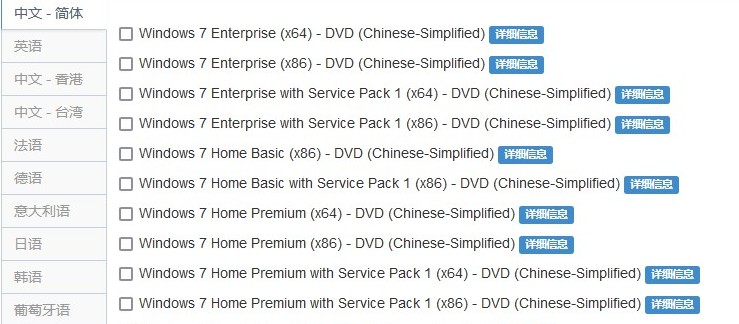
第三步:在大白菜官网查询u盘启动快捷键,或者参考如图所示表格。

二、设置大白菜u盘启动电脑
第一步:将制作好的大白菜U盘启动盘接入电脑,重启电脑时,快速按下U盘启动快捷键,进入启动设置界面,使用上下方向键选中U盘,按下回车键。
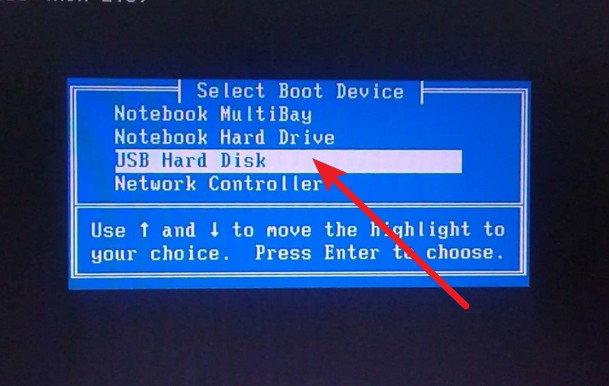
第二步:进入大白菜winpe主菜单,选择【1】Win10X64PE(2G以上内存),再次按下回车键进入winpe桌面。
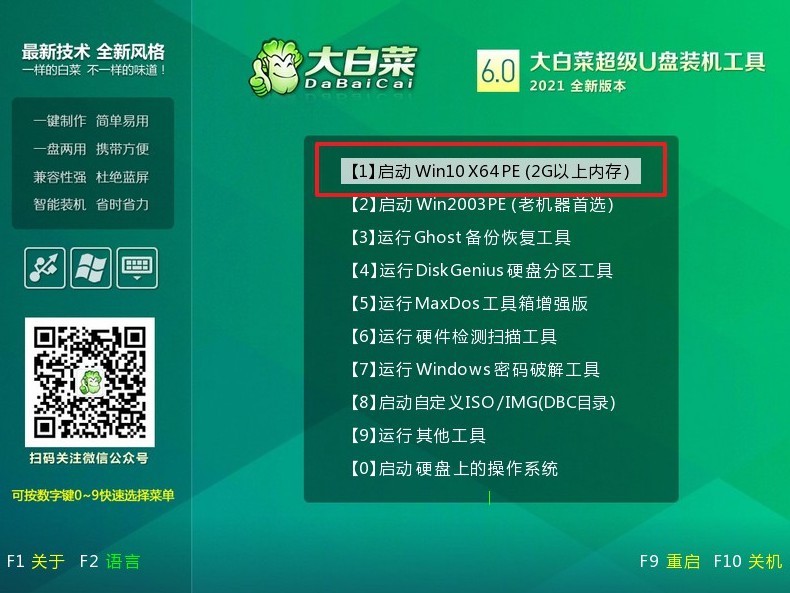
三、使用大白菜u盘重装系统
第一步:在桌面上找到并打开大白菜一键重装,选择“安装系统”,找到win7镜像系统,安装路径为“C盘”,点击“执行”。
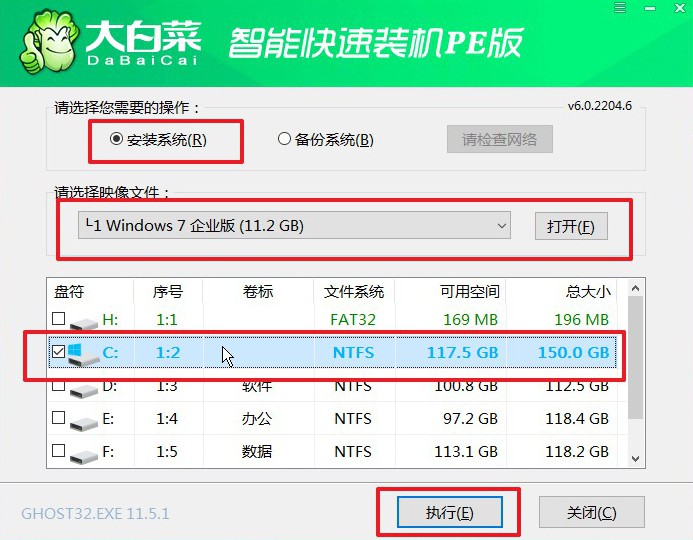
第二步:稍后弹出还原设置窗口,建议默认勾选,点击“是”进入下一步。
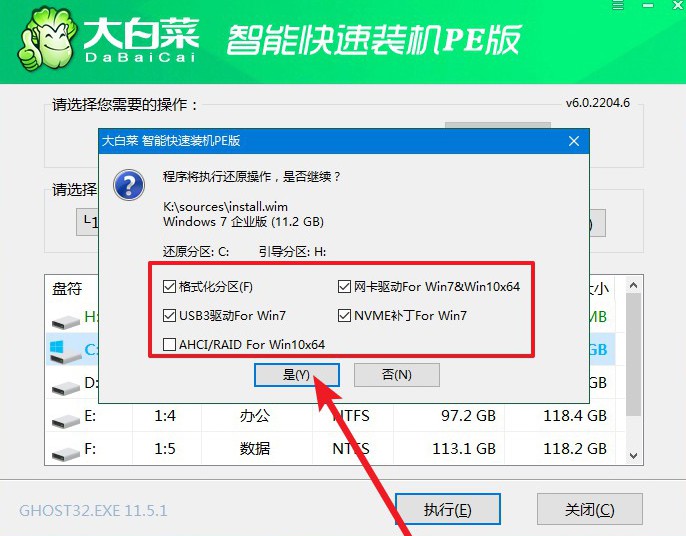
第三步:电脑弹出重启提示后,注意及时拔出U盘,无需操作,等待电脑进行系统部署阶段,直至成功进入win7桌面,即表明系统重装完成。
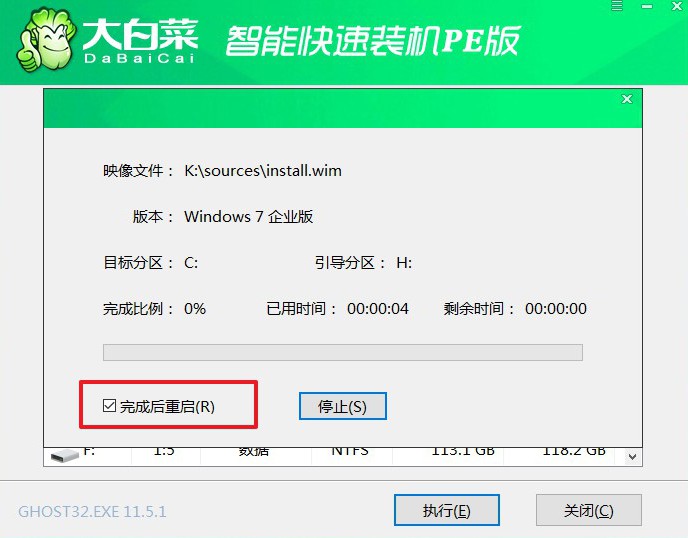
以上内容,就是本次大白菜u盘启动如何设置以及怎么u盘重装系统的全部内容了。如果你的电脑也出现问题,可以设置u盘启动电脑,先使用里面的各种工具来检测修复。但是,如果你自己也不知道问题在哪里,可以先备份重要的电脑数据,再选择重装系统,相信可以帮助到你解决电脑出现的问题。

